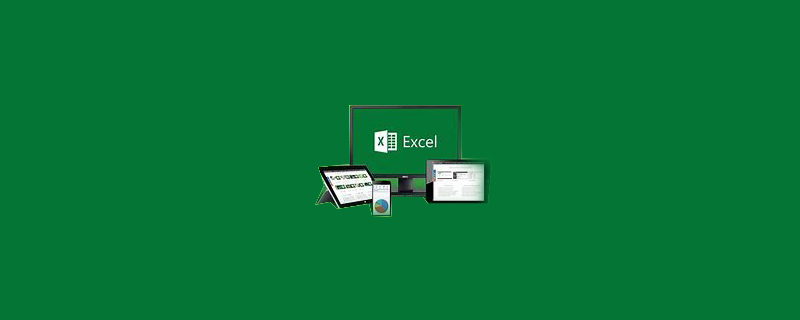
Excel에서 근무 시간을 계산하는 방법은 무엇입니까?
1. excel을 입력하고 "Punch Time" 열을 선택한 다음 위의 "Data" 열을 클릭한 다음 아래쪽 행에서 "Column" 옵션을 선택합니다.
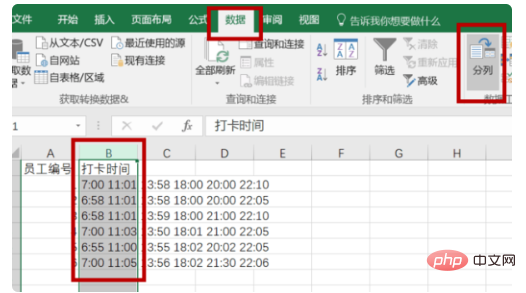
권장: "Excel Tutorial"
2 팝업 창에서 "구분 기호(D)" 파일 형식을 선택하고 "다음"을 클릭하세요.
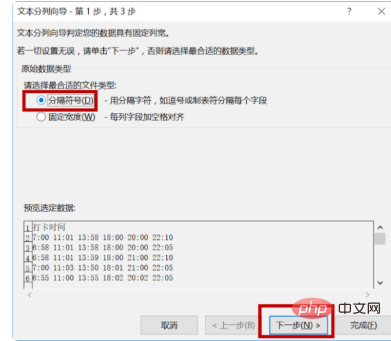
3. 그런 다음 "공백" 구분 기호를 선택하고 다음 단계로 진행합니다.
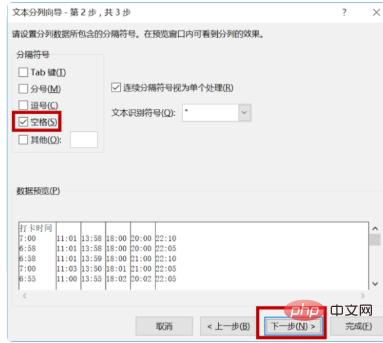
4. 마지막으로 "일반" 열 데이터 형식을 선택하고 "마침"을 클릭합니다.

5. 데이터 정렬이 완료되면 이때 사람의 판단이 필요합니다. 초과 근무 시간이 아닌 열을 모두 선택하고 마우스 오른쪽 버튼을 클릭한 후 "삭제"를 선택하세요.
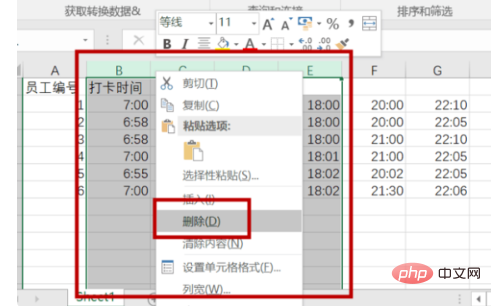
6 해당 근무 시간 열에 근무 시간 계산식 "=INT((HOUR(C2-B2)*60+MINUTE(C2-B2))/30)/2"를 입력하여 근무 시간을 계산합니다. 초과 근무 시간의 첫 번째 열입니다.
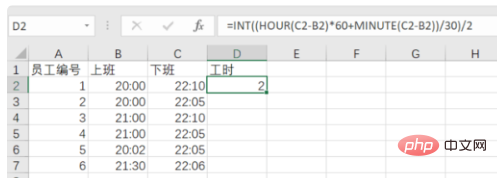
7. 마우스를 이 셀의 오른쪽 하단 모서리에 놓습니다. 마우스 모양이 "+" 기호로 바뀌면 계산할 마지막 셀까지 아래로 당깁니다.
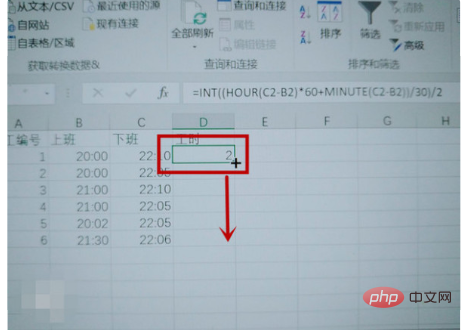
8. 올바른 근무 시간 값이 표시되면 초과 근무 및 근태 근무 시간 통계가 완료됩니다. 그런 다음 회사의 관리 규정에 따라 해당 초과근무 수당 및 기타 데이터를 계산합니다.
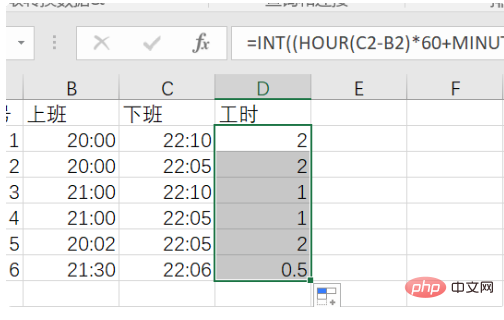
위 내용은 엑셀에서 근무시간 계산하는 방법의 상세 내용입니다. 자세한 내용은 PHP 중국어 웹사이트의 기타 관련 기사를 참조하세요!